Denne wikiHow lærer dig, hvordan du deler Notes fra din iPhone til din Windows-pc.
Metode En af To:
Brug af iCloud
-
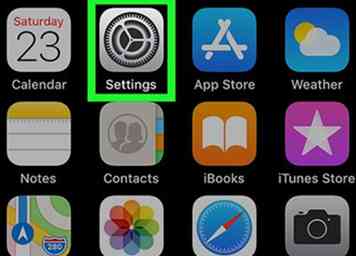 1 Åbn din iPhones indstillinger
1 Åbn din iPhones indstillinger  . Du finder normalt denne app på startskærmen.
. Du finder normalt denne app på startskærmen. -
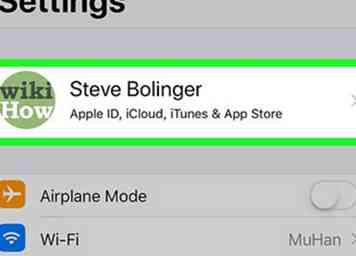 2 Tryk på dit Apple ID. Det er dit navn øverst på skærmen.
2 Tryk på dit Apple ID. Det er dit navn øverst på skærmen. -
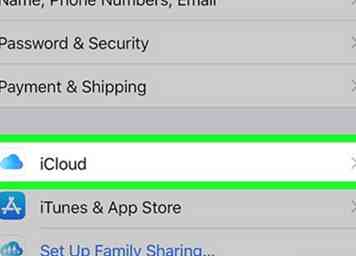 3 Tap iCloud.
3 Tap iCloud. -
 4 Skub "Notes" -knappen til Til
4 Skub "Notes" -knappen til Til  . Skifteren skal være grøn, så dine noter kan synkroniseres med iCloud.
. Skifteren skal være grøn, så dine noter kan synkroniseres med iCloud. -
 5 Gå til https://www.icloud.com på din Windows-pc. Du kan bruge enhver browser, du ønsker.
5 Gå til https://www.icloud.com på din Windows-pc. Du kan bruge enhver browser, du ønsker. -
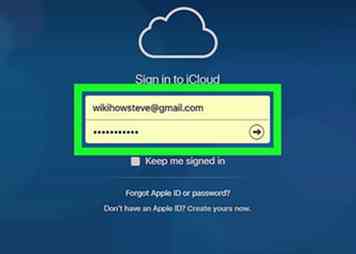 6 Log ind med det samme Apple ID, du bruger på din iPhone.
6 Log ind med det samme Apple ID, du bruger på din iPhone. -
 7 Klik Noter. Det er den samme gule og hvide notesbog, du har på din iPhone.
7 Klik Noter. Det er den samme gule og hvide notesbog, du har på din iPhone. -
 8 Klik på en note for at se den. Så længe noten er synkroniseret med iCloud, skal den være tilgængelig til visning øjeblikkeligt.
8 Klik på en note for at se den. Så længe noten er synkroniseret med iCloud, skal den være tilgængelig til visning øjeblikkeligt.
Metode To af to:
Brug af Google Drev
-
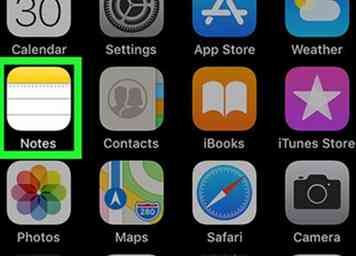 1 Åbn noter på din iPhone. Det er den gule og hvide notesbog, der typisk findes på startskærmen.
1 Åbn noter på din iPhone. Det er den gule og hvide notesbog, der typisk findes på startskærmen. -
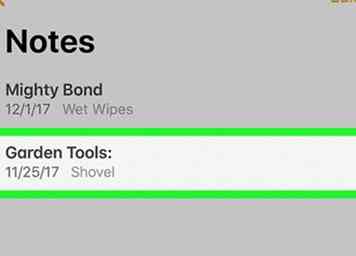 2 Tryk på noten.
2 Tryk på noten. -
 3 Tryk på ikonet Deling. Det er det gule ark med en pil op. En liste over delingsindstillinger vises nederst på skærmen.
3 Tryk på ikonet Deling. Det er det gule ark med en pil op. En liste over delingsindstillinger vises nederst på skærmen. -
 4 Stryg over den nederste række af ikoner og tryk på Gem til filer. Det er den grå mappeikon.
4 Stryg over den nederste række af ikoner og tryk på Gem til filer. Det er den grå mappeikon. -
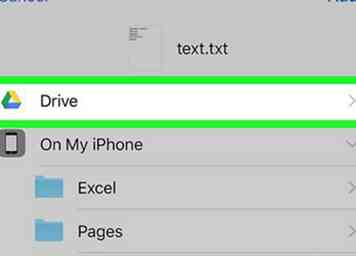 5 Tap Køre. Det er det grønne, gule og blå trekantikon.
5 Tap Køre. Det er det grønne, gule og blå trekantikon. - Hvis du har Dropbox linket, kan du bruge det i stedet.
-
 6 Vælg en mappe på dit drev. Her gemmer du notatet.
6 Vælg en mappe på dit drev. Her gemmer du notatet. -
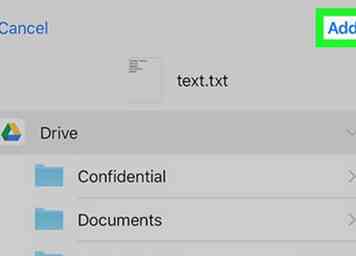 7 Tap Tilføje. Det er øverst til højre på skærmen. Dette gemmer noten til den valgte mappe som en .txt (tekst) fil.
7 Tap Tilføje. Det er øverst til højre på skærmen. Dette gemmer noten til den valgte mappe som en .txt (tekst) fil. -
 8 Gå til https://drive.google.com på Windows-pc'en. Du kan bruge enhver webbrowser på din pc til at få adgang til din Google Drev.
8 Gå til https://drive.google.com på Windows-pc'en. Du kan bruge enhver webbrowser på din pc til at få adgang til din Google Drev. - Hvis du ikke allerede er logget ind på din Google-konto, skal du logge ind nu.
-
 9 Åbn den mappe, som du har gemt noten til.
9 Åbn den mappe, som du har gemt noten til. -
 10 Højreklik på noten. Der vises en menu.
10 Højreklik på noten. Der vises en menu. -
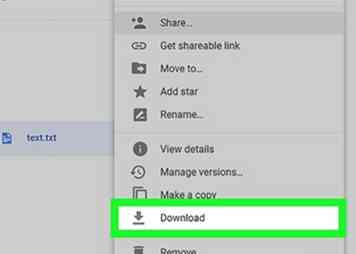 11 Klik Hent. Din webbrowsers downloadvindue vises.
11 Klik Hent. Din webbrowsers downloadvindue vises. -
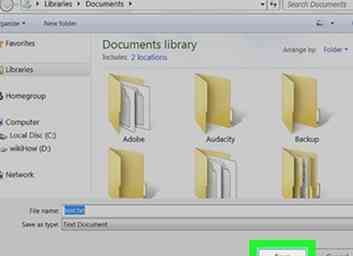 12 Vælg en gemsted og klik på Okay. Dette gemmer noten til din computer. Du kan nu dobbeltklikke på noten, og den åbnes i din almindelige teksteditor.
12 Vælg en gemsted og klik på Okay. Dette gemmer noten til din computer. Du kan nu dobbeltklikke på noten, og den åbnes i din almindelige teksteditor.
Facebook
Twitter
Google+
 Minotauromaquia
Minotauromaquia
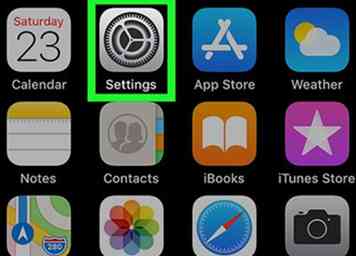 1 Åbn din iPhones indstillinger
1 Åbn din iPhones indstillinger  . Du finder normalt denne app på startskærmen.
. Du finder normalt denne app på startskærmen. 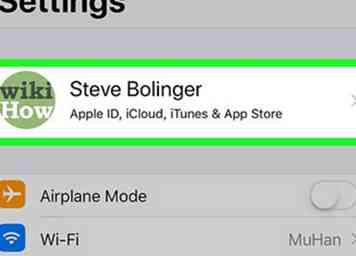 2 Tryk på dit Apple ID. Det er dit navn øverst på skærmen.
2 Tryk på dit Apple ID. Det er dit navn øverst på skærmen. 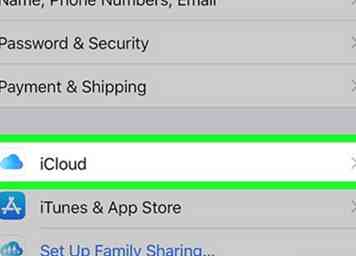 3 Tap
3 Tap  4 Skub "Notes" -knappen til Til
4 Skub "Notes" -knappen til Til  . Skifteren skal være grøn, så dine noter kan synkroniseres med iCloud.
. Skifteren skal være grøn, så dine noter kan synkroniseres med iCloud.  5 Gå til https://www.icloud.com på din Windows-pc. Du kan bruge enhver browser, du ønsker.
5 Gå til https://www.icloud.com på din Windows-pc. Du kan bruge enhver browser, du ønsker. 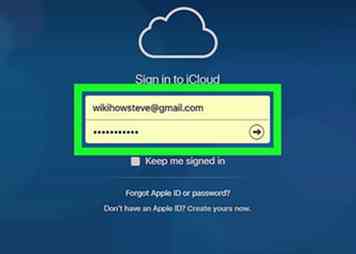 6 Log ind med det samme Apple ID, du bruger på din iPhone.
6 Log ind med det samme Apple ID, du bruger på din iPhone.  7 Klik
7 Klik  8 Klik på en note for at se den. Så længe noten er synkroniseret med iCloud, skal den være tilgængelig til visning øjeblikkeligt.
8 Klik på en note for at se den. Så længe noten er synkroniseret med iCloud, skal den være tilgængelig til visning øjeblikkeligt. 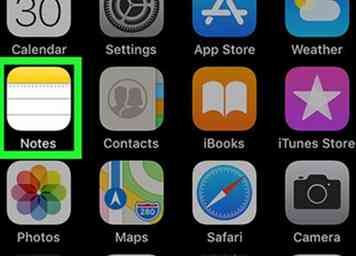 1 Åbn noter på din iPhone. Det er den gule og hvide notesbog, der typisk findes på startskærmen.
1 Åbn noter på din iPhone. Det er den gule og hvide notesbog, der typisk findes på startskærmen. 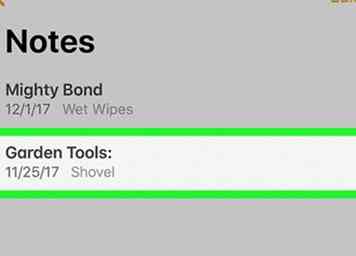 2 Tryk på noten.
2 Tryk på noten.  3 Tryk på ikonet Deling. Det er det gule ark med en pil op. En liste over delingsindstillinger vises nederst på skærmen.
3 Tryk på ikonet Deling. Det er det gule ark med en pil op. En liste over delingsindstillinger vises nederst på skærmen.  4 Stryg over den nederste række af ikoner og tryk på
4 Stryg over den nederste række af ikoner og tryk på 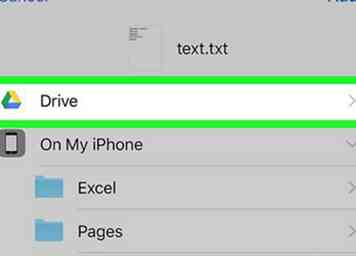 5 Tap
5 Tap  6 Vælg en mappe på dit drev. Her gemmer du notatet.
6 Vælg en mappe på dit drev. Her gemmer du notatet. 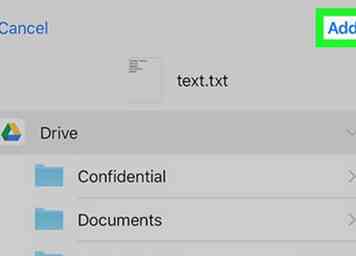 7 Tap
7 Tap  8 Gå til https://drive.google.com på Windows-pc'en. Du kan bruge enhver webbrowser på din pc til at få adgang til din Google Drev.
8 Gå til https://drive.google.com på Windows-pc'en. Du kan bruge enhver webbrowser på din pc til at få adgang til din Google Drev.  9 Åbn den mappe, som du har gemt noten til.
9 Åbn den mappe, som du har gemt noten til.  10 Højreklik på noten. Der vises en menu.
10 Højreklik på noten. Der vises en menu. 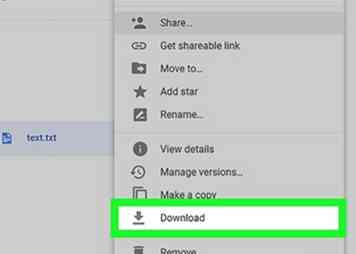 11 Klik
11 Klik 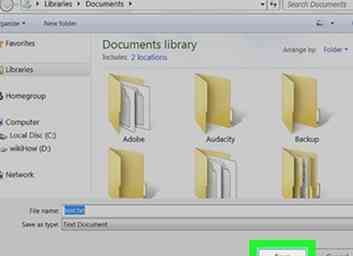 12 Vælg en gemsted og klik på
12 Vælg en gemsted og klik på